
PDF转换器
PDF转换器支持一键图片转PDF在线转换,高效办公。
在处理文件的过程中,我们常常遇到需要将JPG格式的图像文件转换为PDF格式的需求。jpg转pdf的需求可能出现在多个场合,比如将图片作为文档的一部分展示时,需要确保图片保持清晰度并且能被不同的阅读设备顺利打开。本文将详细介绍如何将JPG文件转换为PDF文件的具体步骤以及转换过程中需要注意的事项。
1. 选择合适的转换工具
在进行JPG转PDF的转换之前,我们需要选择一个可靠的转换工具。常见的选择包括文件格式转换器入pdf转化器、专业的图形处理软件如Adobe Photoshop、在线转换工具以及部分办公软件自带的转换功能。选择工具时需要考虑其转换质量、操作便捷性和是否收费等因素。
2. 准备JPG图片文件
在开始转换之前,确保JPG图片文件完整且无损坏,并且准备足够的存储空间以接收转换后的PDF文件。如果JPG图片较多,可能需要一些时间来完成批量转换。
3. 使用所选工具进行转换
打开所选工具,按照界面提示上传JPG图片。大多数工具都支持批量上传。随后选择转换选项,并设置需要的PDF页面布局、格式等参数。确认无误后,启动转换过程。
4. 等待转换完成并保存
根据图片数量和工具性能的不同,转换过程所需时间会有所差异。耐心等待转换完成后,将生成的PDF文件保存到设备中指定的位置。
pdf转换器是一个第三方的pdf格式转换与编辑工具,内置功能中也有支持图片转pdf的功能。
步骤一:打开pdf转换器,选择图片转换-图片转换jpg,导入PNG图片。软件支持批量导入和转换功能。
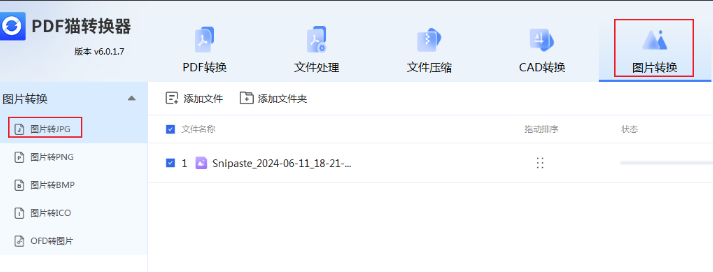
步骤二:进行转换:点击开始转换,等待完成即可。
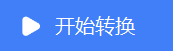
步骤三:保存JPG图片:在转换完成后,选择保存路径和文件名,将图片保存为JPG格式。
ps将图片转为pdf
Adobe Photoshop是一款非常强大的图像处理软件,它也可以用来将JPG图片转换成PDF文件。
1.打开Photoshop,然后点击“文件”菜单,选择“打开”,
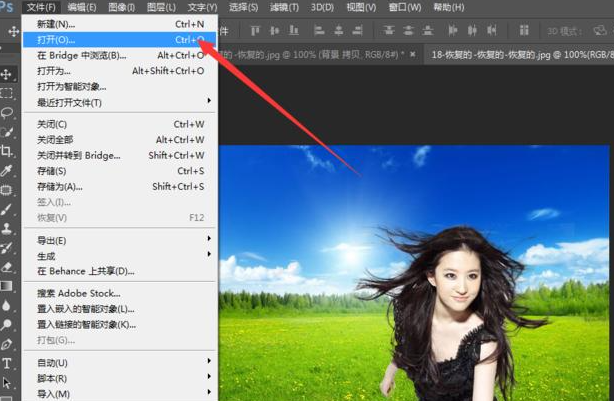
3.找到你想要转换的JPG图片。
3.点击“文件”菜单,选择“另存为”,在弹出的对话框中选择“Photoshop PDF”格式。
4.点击“保存”。最后,你可以在保存的PDF文件中查看转换后的图片。
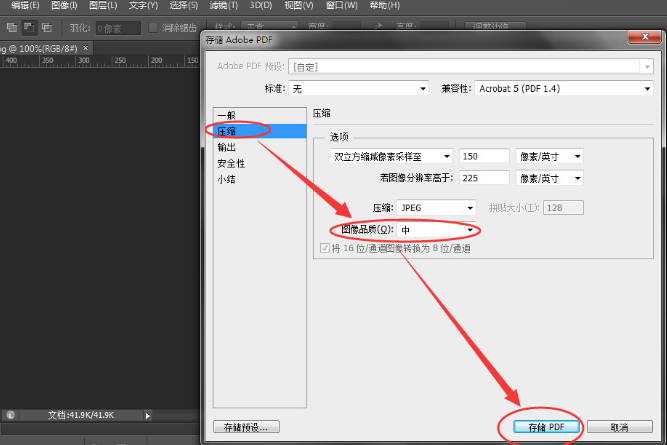
使用在线转换工具
简单来说,在线转换工具是一种非常方便的方法,你只需要上传JPG图片,然后选择转换为PDF的选项即可。
(1)访问在线转换网站:https://www.pdfmao.com/jpg2pdf
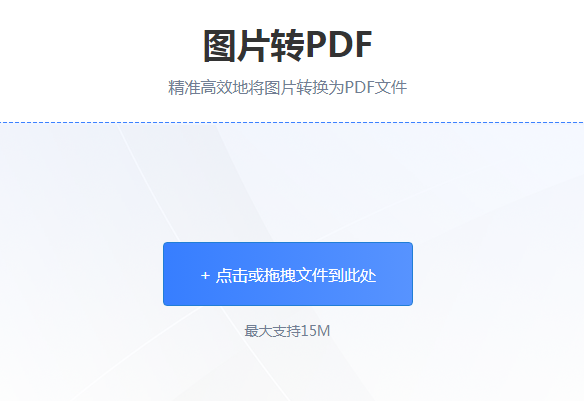
(2)上传需要转换的JPG文件。
(3)选择转换选项,开始转换。
(4)下载转换后的PDF文件。
1. 转换质量
在转换过程中,最重要的是保证转换后的PDF文件质量。一些在线转换工具可能会对文件质量产生影响,因此建议在转换前预览效果并测试不同的工具,以找到最佳方案。
2. 文件完整性
确保上传和下载的JPG文件没有损坏,并且在转换过程中不会丢失任何信息。如果JPG图片包含重要信息,建议在转换前进行备份。
3. 兼容性考虑
不同的设备和软件对PDF文件的兼容性有所不同。在转换后应测试PDF文件在不同的平台和设备上的打开情况,以确保广泛的兼容性。
4. 版权问题
如果JPG图片是他人创作的并且受到版权保护,在转换为PDF之前请确保你有权使用这些图片。尊重版权是每位用户应该遵守的基本原则。
5. 安全性和隐私保护
使用在线转换工具时,需要注意上传文件的隐私保护以及工具的安全性。确保所选工具具有隐私保护措施,避免在公共网络上进行敏感文件的转换。
除了基本的转换功能外,一些高级软件还提供了额外的功能和优化设置。例如,可以调整PDF页面的大小、方向、分辨率等,还可以在PDF中添加文本、注释、链接等。这些功能可以根据具体需求进行利用,以创建更加个性化的PDF文件。
注意:在JPG转PDF的过程中,可能会遇到一些常见问题,如转换后的PDF文件无法打开、文件格式不正确等。针对这些问题,通常需要检查原始JPG文件的完整性、转换工具的正确性,以及目标设备的兼容性等。遇到问题时,可以参考工具提供的帮助文档或在线搜索解决方案。
JPG转PDF的需求在现代社会愈发普遍,掌握正确的转换方法和注意事项对于提高工作效率和保证文件质量至关重要。通过本文的介绍,读者可以了解到JPG转PDF的基本步骤和应注意的事项,从而顺利完成文件格式的转换。
 最新文章
最新文章 相关阅读
相关阅读 最新专题
最新专题Copyright 2020-2025 © 厦门中数华森信息技术有限公司 版权所有 福建省厦门市思明区中厦国际大厦17A 闽ICP备2024077850号-8

提示

每日可免费转换1份15M以下文件,今日您的次数已耗尽,下载桌面端软件即可不限次数、文件大小转换